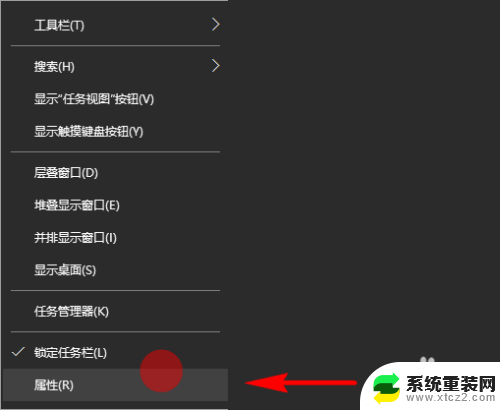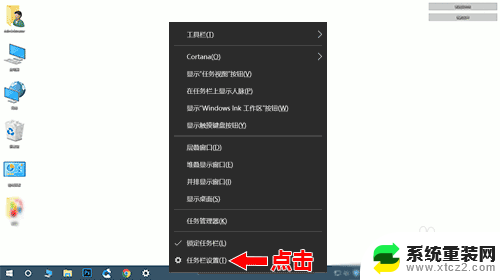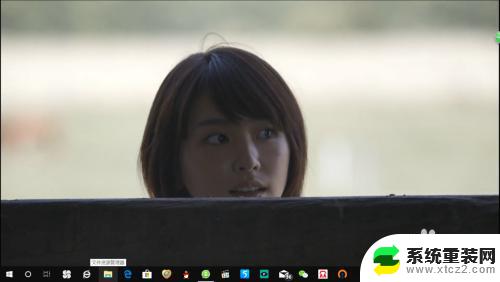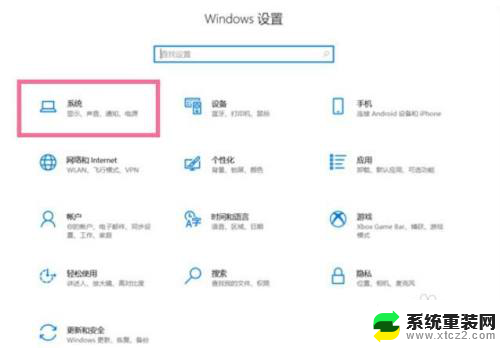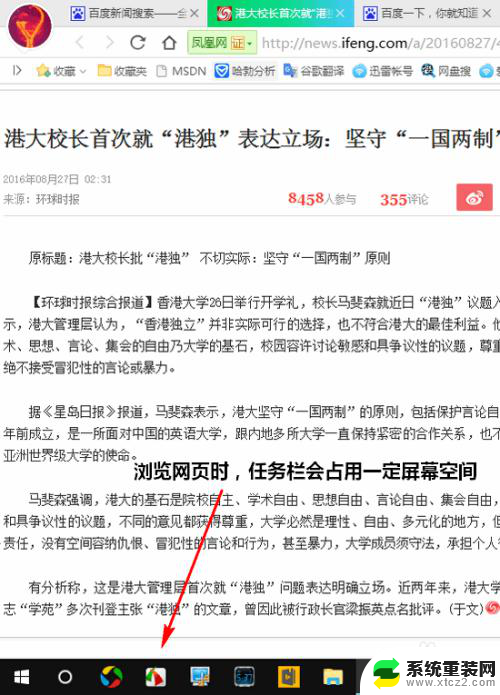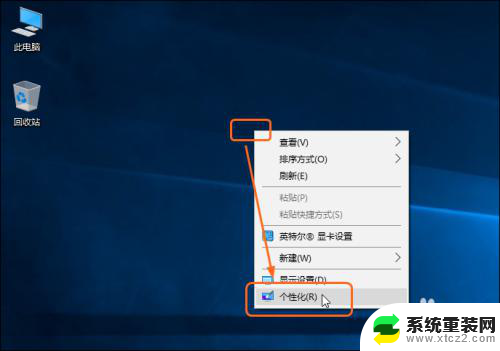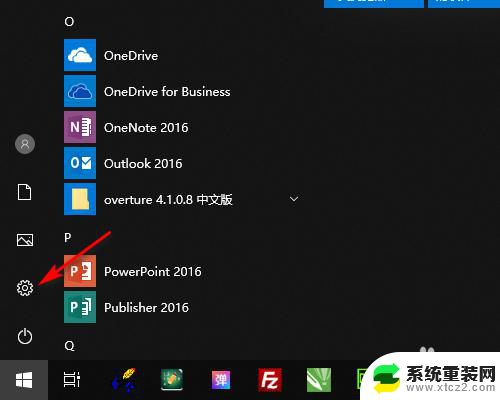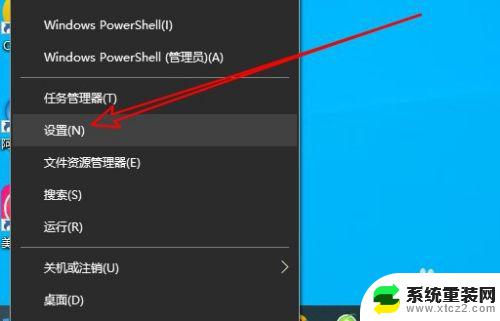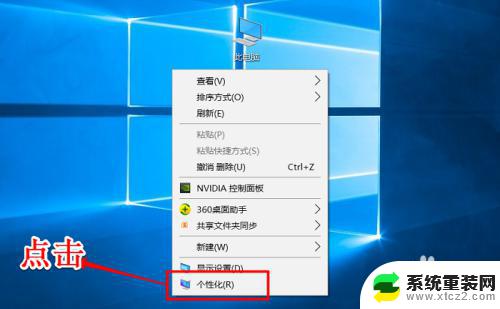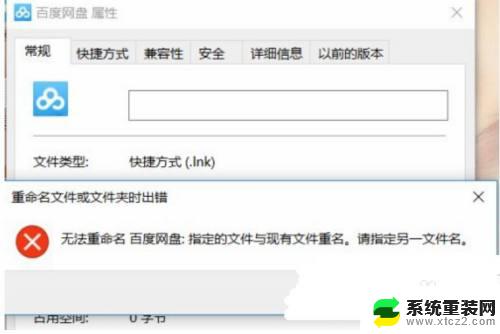隐藏电脑桌面图标怎么操作 Windows10隐藏桌面图标的方法
更新时间:2023-12-04 12:51:23作者:xtang
当我们使用Windows10操作系统时,经常会发现桌面上的图标越来越多,给我们的视觉感受带来了一定的困扰,为了解决这个问题,我们可以选择隐藏电脑桌面图标。隐藏桌面图标可以让我们的桌面更加整洁,也能提高我们的工作效率。对于Windows10用户来说,如何操作隐藏桌面图标呢?下面我们就来看一下具体的方法。
具体方法:
1.先打开我们的电脑,然后我们右击电脑桌面的空白处;
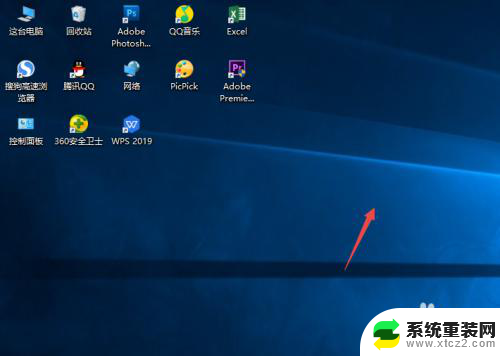
2.弹出的界面,我们点击查看;
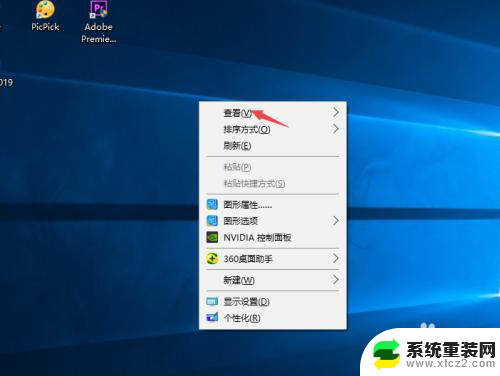
3.然后点击显示桌面图标;
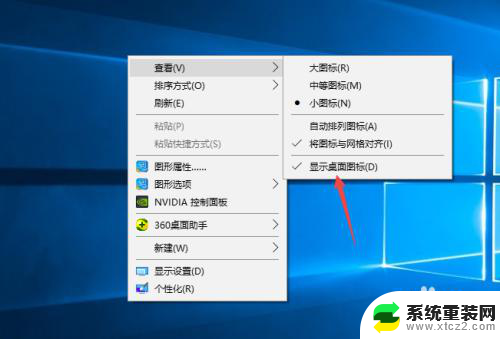
4.之后我们就可以看到电脑桌面上的图表都被我们隐藏起来了。

以上是有关如何隐藏电脑桌面图标的全部内容,如果有任何疑问,请按照小编的方法进行操作,希望能对大家有所帮助。